Avez-vous déjà pensé à la possibilité que votre smartphone Android cache des secrets ? Dans un monde où la confidentialité est devenue une denrée précieuse, il n’est pas rare que des applications soient dissimulées dans les recoins de nos appareils. Cet article vous guidera à travers les méthodes les plus récentes et efficaces pour débusquer ces applications invisibles.
Méthode 1 : Parcourir les paramètres d’applications
La première étape dans votre quête consiste à explorer les paramètres d’applications de votre appareil. La plupart des fabricants Android proposent une option dédiée à la gestion des applications cachées. Pour rechercher des applications cachées via les paramètres, suivez les étapes suivantes :
- Accédez aux paramètres de votre appareil.
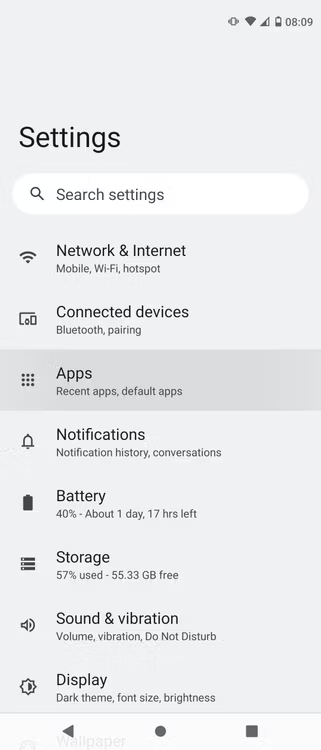
- Recherchez la section “Applications” ou “Gestion des applications”.
- Parcourez la liste des applications installées et recherchez l’option “Afficher les applications cachées” ou “Applications masquées”.
- Activez cette option pour révéler les applications cachées.
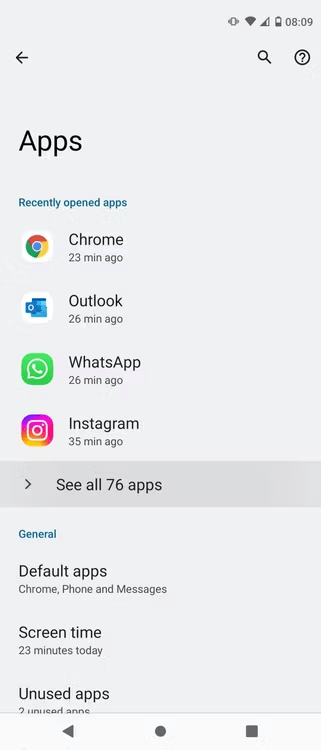
Méthode 2 : Exploiter les accès spéciaux
Certaines applications, par nature sensibles ou nécessitant des autorisations particulières, peuvent être masquées par défaut. Pour les retrouver, il faut passer par les paramètres d’accès spéciaux. Pour ce faire,
- Accédez aux paramètres de votre appareil.
- Recherchez la section “Sécurité” ou “Confidentialité”.
- Sélectionnez “Accès aux applications” ou “Autorisations des applications”.
- Choisissez l’option “Accès spécial” ou “Avancé”.
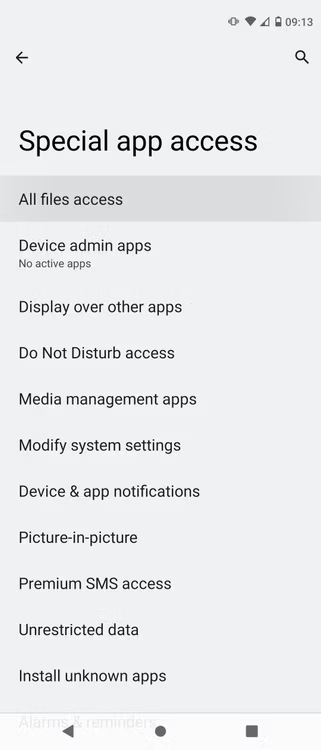
- Explorez les différentes catégories d’accès, comme l’utilisation des données mobiles ou l’accès aux contacts.
- Pour chaque catégorie, identifiez les applications masquées en vérifiant si elles sont cochées ou non.
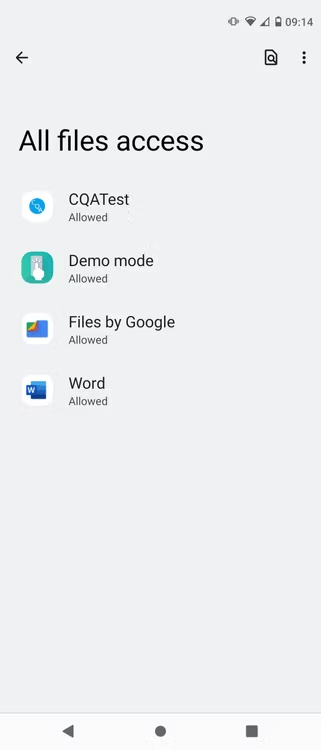
Méthode 3 : Plonger dans les dossiers du tiroir d’applications
Certains lanceurs Android permettent de regrouper les applications dans des dossiers thématiques. Il est possible que des applications cachées se soient glissées dans ces dossiers, les rendant invisibles sur l’écran d’accueil principal.
- Ouvrez le tiroir d’applications de votre appareil.
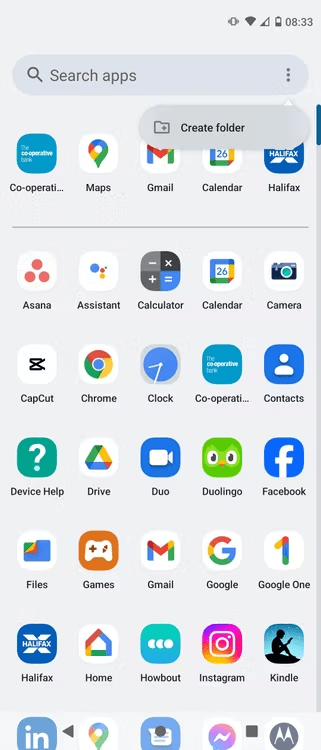
- Parcourez les différents dossiers et recherchez les applications que vous ne retrouvez pas sur l’écran d’accueil.
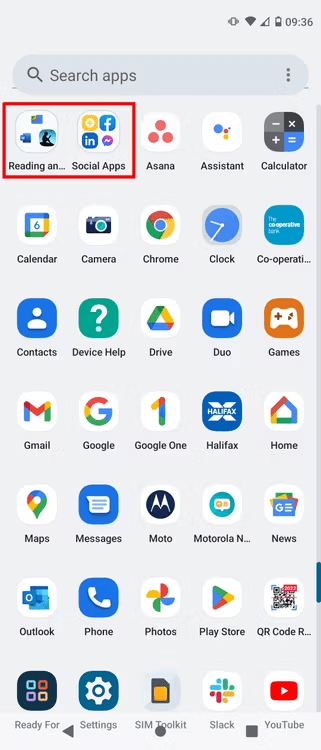
- Si vous trouvez des applications cachées, vous pouvez les déplacer vers l’écran d’accueil pour les rendre plus accessibles.
Méthode 4 : Utiliser un gestionnaire de fichiers
Les gestionnaires de fichiers, comme Google Files ou ES File Explorer, offrent une vue plus détaillée du système de fichiers de votre appareil. Cela peut vous permettre de dénicher des applications cachées dans des recoins inattendus. Voici comment s’y prendre pour trouver des applications cachées sur Android
- Installez un gestionnaire de fichiers fiable si vous n’en avez pas déjà un.

- Accédez au stockage interne de votre appareil.
- Explorez les dossiers “data” et “obb”.
- Recherchez des fichiers avec des extensions APK (fichiers d’installation d’applications) que vous ne reconnaissez pas.
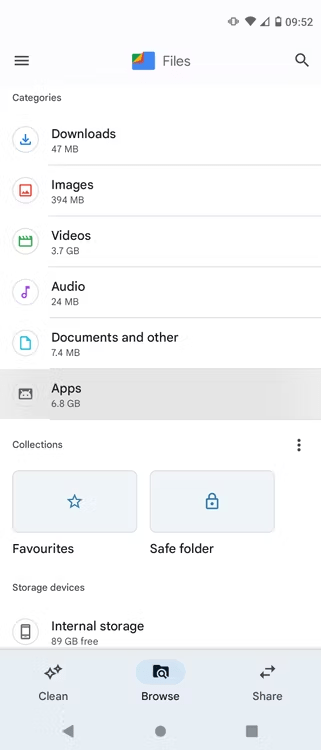
- Soyez prudent lors de la manipulation de ces fichiers, car certains peuvent contenir des malwares.
Voir aussi : Comment restaurer une application supprimée sur son smartphone ?
Méthode 5 : Opter pour un nouveau lanceur
Certains lanceurs Android alternatifs, comme Nova Launcher ou Lawnchair Launcher, proposent des fonctionnalités avancées de gestion des applications, y compris la possibilité de rechercher et d’afficher des applications cachées.
- Installez un lanceur alternatif depuis le Google Play Store.

- Accédez aux paramètres du lanceur et recherchez l’option “Applications cachées” ou “Afficher les applications masquées”.
- Activez cette option pour révéler les applications cachées.
Méthode 6 : Exploiter les applications astucieuses
Des applications tierces, comme Hidden App Finder ou App Hider Detector, peuvent vous aider à scanner votre appareil et à identifier les applications cachées.
- Installez une application de détection d’applications cachées depuis le Google Play Store.
- Lancez l’application et suivez les instructions pour analyser votre appareil.
- L’application vous présentera une liste des applications cachées qu’elle a détectées.
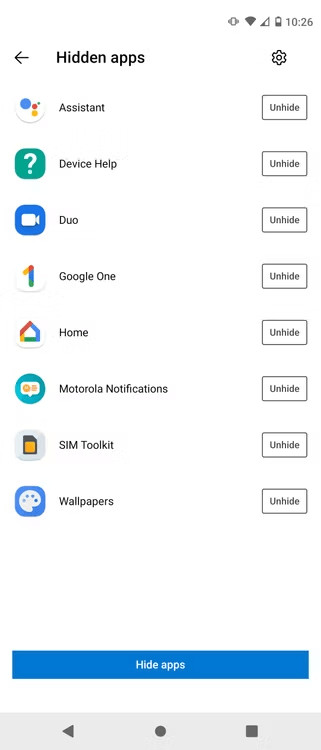
Conclusion
En suivant ces étapes et en explorant les différentes techniques décrites, vous devriez être en mesure de démasquer la plupart des applications cachées sur votre appareil Android. N’oubliez pas que la prudence est de mise lors de la manipulation de fichiers inconnus ou de l’utilisation d’applications tierces.




